wps怎样输入带方框的数字?
2025年08月06日
在日常工作中,WPS的使用者众多,如何输入带边框的数字可能是个小疑问。接下来,我将分享实用技巧,期待对大家有所帮助。
1、 首先,打开一个word文档。
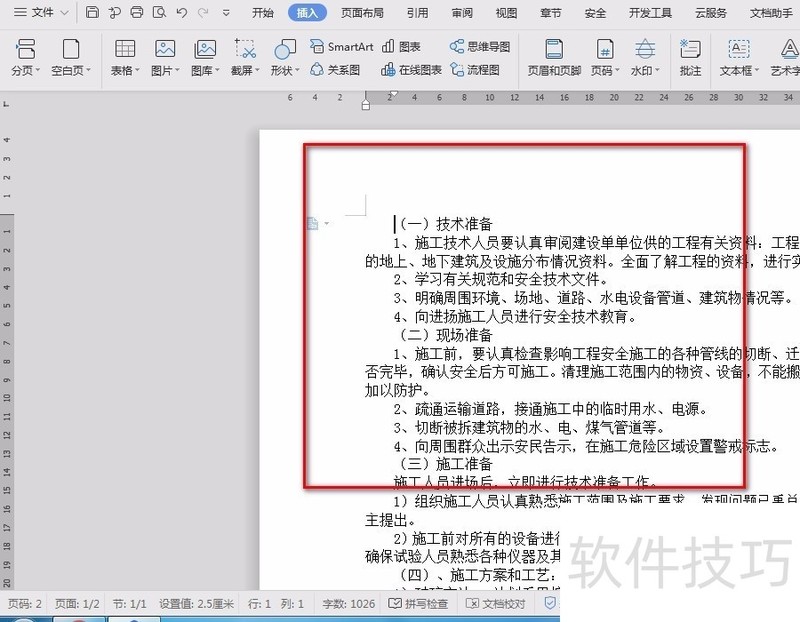
2、 打开后,鼠标光标放在要插入带方框数字的位置,然后点击“文件”——“格式”进入。
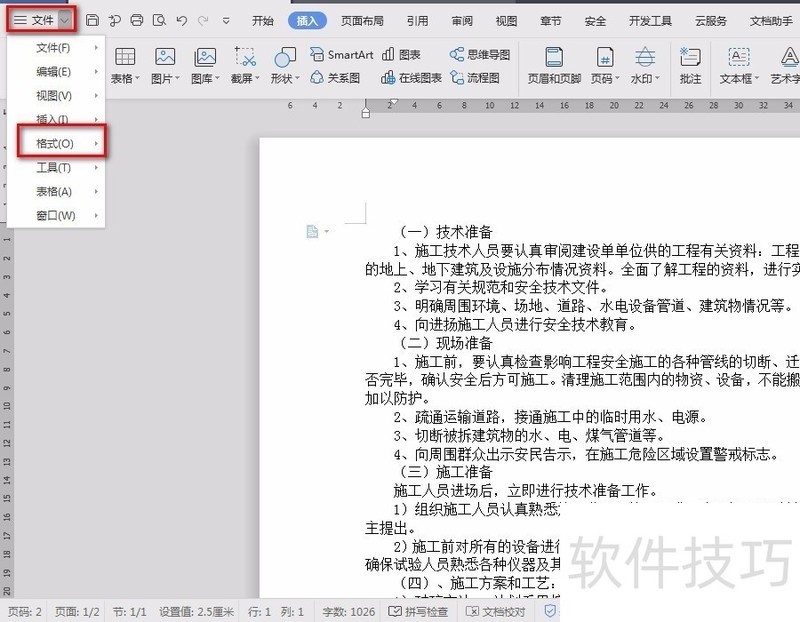
3、 在“格式”选项中,选择“中文版式”——“带圈字符”点击进入。
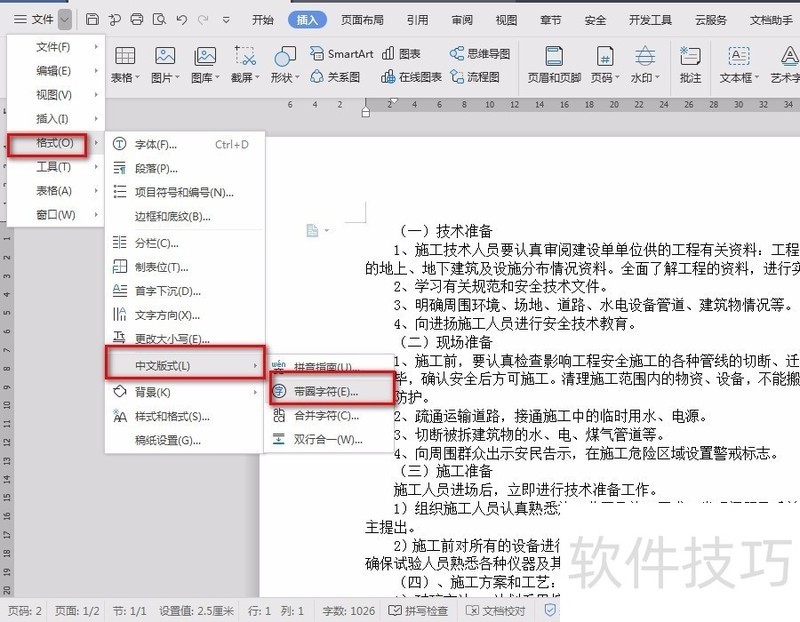
4、 进入“带圈字符”可以看到如图的不同选择。
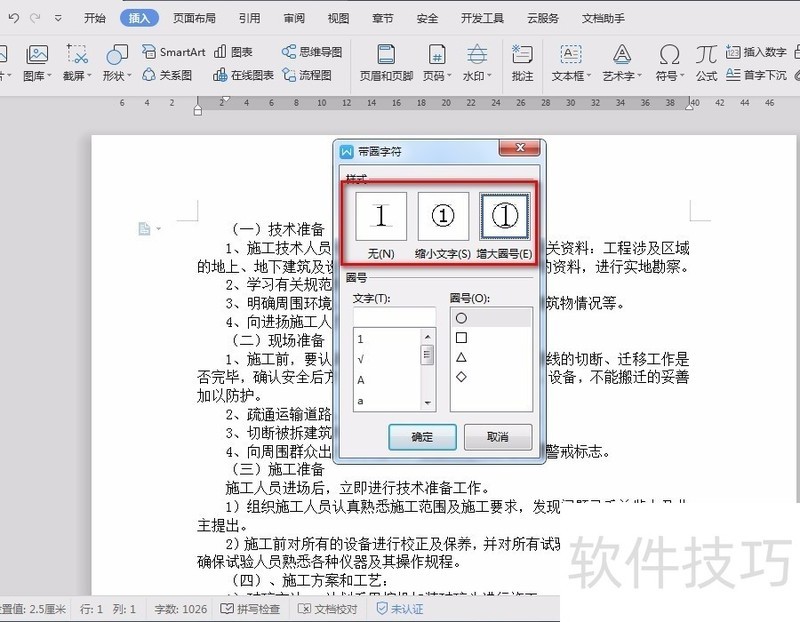
5、 然后,在“带圈字符”中,可以选择“缩小文字”、“增大圈号”,然后在“文字”处输入数字,选择圈号为方框后确定。
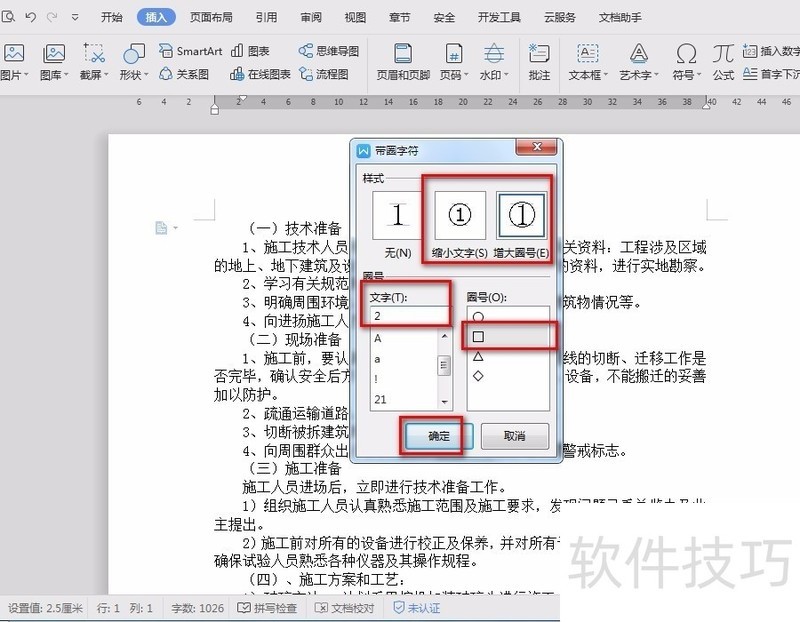
上一篇: WPS如何插入项目标点符号
最新文章
随着科技的不断发展,办公软件已经成为我们工作和生活中不可...
在当今信息爆炸的时代,办公效率的提升成为了每一个职场人士...
WPS Office,作为一款深受用户喜爱的办公软件,近年来不断更...
随着信息技术的飞速发展,办公软件已经成为职场人士不可或缺...
随着科技的发展,办公软件已经成为我们日常生活中不可或缺的...
在这个信息爆炸的时代,办公软件已经成为我们日常工作中不可...

